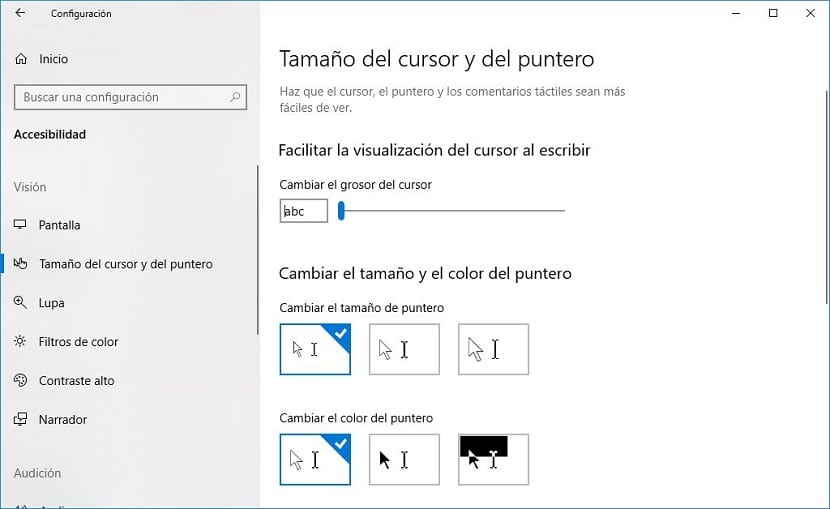
Innerhalb der Eingabehilfenoptionen, die jedes Betriebssystem zur Verfügung stellt, ist eine der Optionen, die die meiste Aufmerksamkeit erregen können und die nicht nur Probleme mit visuellen Problemen normalerweise verwenden, diejenige, die sich auf die Größe des Cursors und des Zeigers bezieht, da abhängig von Die Auflösung und Größe unseres Monitors kann dies sein Display mit einer fast winzigen Größe.
Wenn wir die Größe der Kurse und des Zeigers ändern möchten, bietet uns Windows 10 eine Reihe von Konfigurationsoptionen, mit denen wir ihn unter den drei angebotenen Werten ändern können, ohne dass wir die Größe nach unseren Wünschen ändern können , aber es ist mehr als genug für die meisten Benutzer, da wir es mit anderen Eingabehilfen kombinieren können, die uns Windows 10 bietet.
Wenn Sie wissen wollen, wie wir können Ändern Sie die Größe von Zeiger und Cursor Bei unserer Version von Windows 10 müssen Sie nur die unten beschriebenen Schritte ausführen.
- Zunächst müssen wir die Windows 10-Konfigurationsoptionen über die Win + i-Tastenkombination oder durch Klicken auf die Startschaltfläche und auf das Zahnrad auf der linken Seite aufrufen.
- Klicken Sie anschließend auf Barrierefreiheit.
- Unter allen in der linken Spalte angezeigten Optionen wählen wir Cursor- und Zeigergröße aus.
- In der rechten Spalte unter Unter "Erleichtern Sie das Anzeigen des Cursors beim Schreiben" wird ein Balken angezeigt, den Sie nach links bewegen müssen, um den Cursor beim Schreiben zu vergrößern, damit er leichter identifiziert werden kann.
- Mit der nächsten Option können wir die Größe und Farbe des Zeigers ändern. Wenn Sie es vergrößern und die Farbe ändern, können Menschen mit Sehbehinderung es viel einfacher auf dem Bildschirm finden.